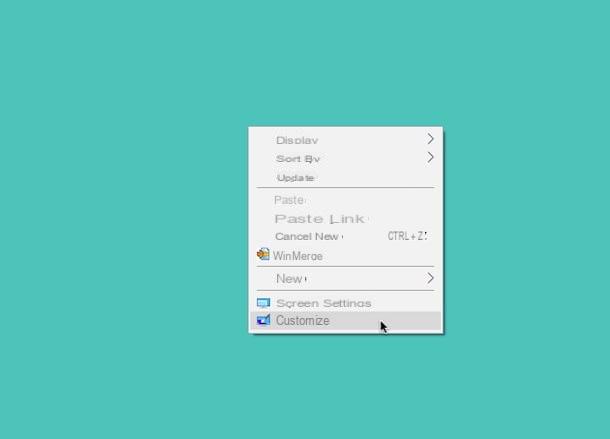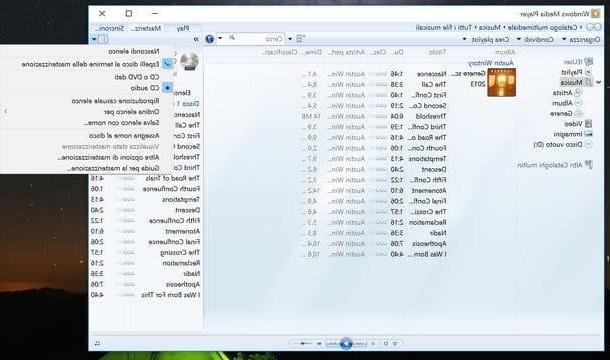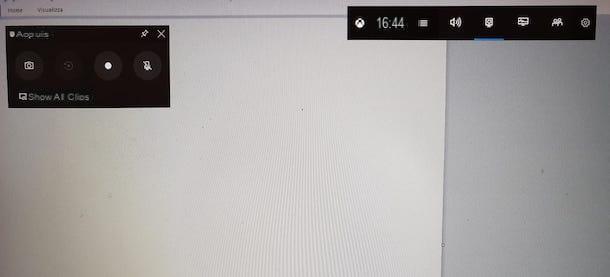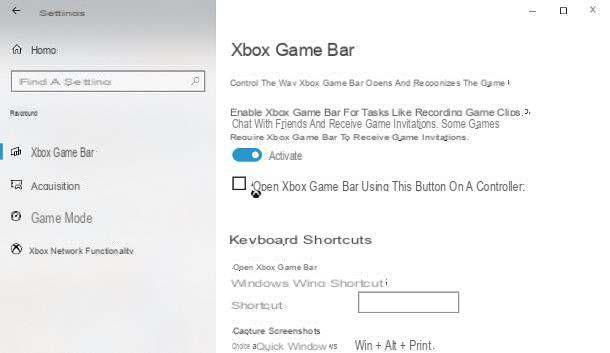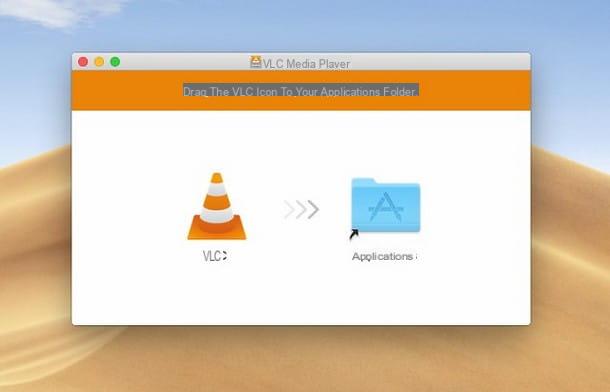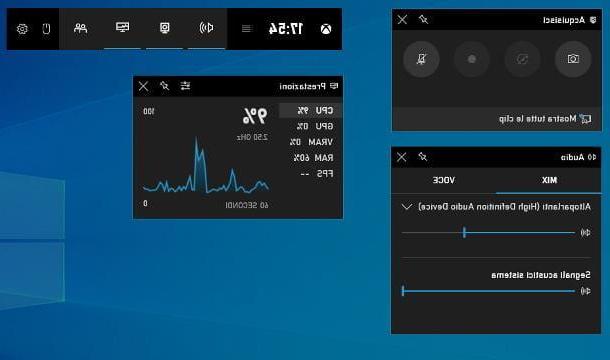Cómo configurar auriculares en Windows 10
Te gustaria entender cómo configurar auriculares en pc con windows 10 pero no sabes como hacerlo? Ahora explicaré cómo proceder. A continuación, de hecho, encontrará ilustrado cómo moverse con todos los diversos tipos de auriculares presentes en el cuadrado: aquellos con cable, los inalámbricos Bluetooth: y los inalámbricos un de radio frecuencia.
Configurar auriculares con cable

Posee un par de auriculares con cable y ¿le gustaría saber cómo configurarlos en su computadora con Windows 10 instalado? Si es así, primero identifique el toma de 3.5 mm en el que insertar el enchufe.
Por lo general, el conector de 3.5 mm se coloca en el Delante o detrás de la carcasa del PC fijo, en correspondencia con el Ficha de audio, mientras que en las laptops generalmente reside en bordes laterales. De cualquier manera, puede reconocerlo fácilmente ya que debe estar coloreado. verde o negro y marcado con la inscripción Auriculares, Salida de línea o Delantero L / Ro de símbolo de auriculares.
Una vez que haya localizado el conector de audio en su computadora, inserte el conector de audio en él alfiler en el extremo del cable de los auriculares. Una vez hecho esto, Windows debería reconocer automáticamente los auriculares y dirigir el audio hacia ellos. Además, dependiendo del chip de sonido con el que esté equipada su PC, es posible que vea un mensaje en la parte inferior derecha del escritorio, indicando el éxito de la operación.
Una vez establecida la conexión, si necesita ajustar la volumen auriculares, haga clic en elaltoparlante que se encuentra en la parte inferior derecha de la barra de tareas (junto areloj del sistema) y mueva el cursor en la barra de ajuste apropiada adjunta al cuadro que aparece a la derecha oa la izquierda, dependiendo de si desea aumentar o disminuir el nivel de audio.
También a través del cuadro en cuestión, puede cambiar rápidamente, si es necesario, el dispositivo de audio desde el que emitir los sonidos. Para hacer esto, haga clic en el flecha ubicado en la parte superior derecha, seleccione el dispositivo de su interés en el menú que se abre, luego presione los botones defecto e OK, para confirmar los cambios.
Configurar auriculares Bluetooth
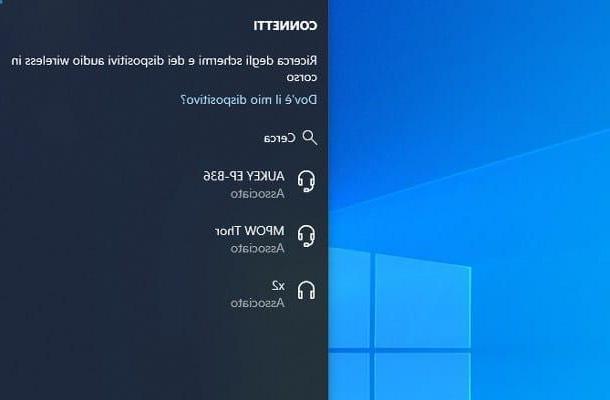
Si tienes algún Auriculares Bluetooth, puedes conectarlos a tu PC con Windows 10 de una manera muy sencilla. Para hacer esto, primero preocúpese por activar el Módulo bluetooth en su computadora (si aún no está activo).
Para hacer esto, haga clic en el icono dibujos animados que se encuentra en la parte inferior derecha de la barra de tareas (junto areloj del sistema), para encender el centro de notificaciones Windows 10 y haga clic en el Botón de bluetooth, para que desde gris te coloreaste blu. Si no puede encontrar el botón en cuestión, haga clic en la entrada Expandir para hacer visibles todos los comandos.
Como alternativa a lo que acabo de indicar, puede activar Bluetooth en su PC haciendo clic en Botón de inicio (el que tiene el bandera de windows) que se encuentra en la parte inferior izquierda de la barra de tareasseleccionando el icono ajustes (el que tiene la forma de rueda de engranaje) en la parte izquierda del menú que se ha abierto y luego presionando sobre el elemento Dispositivos en la ventana emergente de la pantalla. A continuación, seleccione el elemento Bluetooth y dispositivos ubicado a la izquierda, puerta arriba En el interruptor Bluetooth: que está a la derecha y eso es todo.
Si no puede encontrar ninguna referencia a Bluetooth en el centro de notificaciones y / o en la configuración de Windows 10, evidentemente es porque el módulo relevante debe ser habilitado primero por Gestión de dispositivos Windows. Para hacer esto, llame al Correr con la combinación de teclas Win + R, escribe el comando devmgmt.msc en el campo correspondiente y presione el botón Envío en el teclado.
En la ventana que se abre en el escritorio, ubique la entrada Bluetooth:, haga clic en el dardo que encuentre en su correspondencia, haga clic derecho en el Nombre del módulo y selecciona la opción Habilitar dispositivo en el menú que se abre. Si el dispositivo ya está habilitado (puede darse cuenta de esto fácilmente ya que el elemento aparece en el menú contextual Desactivar dispositivo), puede intentar resolver el problema relacionado con la falla actualizando los controladores haciendo clic en el elemento Actualizar controlador que siempre encontrará en el menú contextual, luego siga las instrucciones que se le dan en la pantalla.
Si aún no puede activar Bluetooth al hacerlo, puede intentar buscar en el caso en su PC o en el Tastiera 'Sinterruttore para habilitarlo. Generalmente, es fácilmente reconocible ya que está marcado con el Logotipo de bluetooth (el que tiene el símbolo de "B" estilizada). Una vez encontrado pulsarlo, si es necesario junto con la tecla Fn.
Y si su computadora no tiene un módulo Bluetooth, puede arreglarlo comprando un adaptador externo, para ser insertado en uno de los Puertos USB De computadora. Están a la venta en la mayoría de tiendas de informática, tanto físicas como online, generalmente tienen forma de pendrive y cuestan unos diez euros.
Ver oferta en Amazon Ver oferta en Amazon Ver oferta en Amazon
Después de encontrar el adaptador y conectarlo a su PC, espere a que Windows 10 instale el i conductor necesario para su funcionamiento, luego ponga en práctica uno de los procedimientos que describí en las líneas anteriores para activar la conectividad Bluetooth en su computadora. Si el sistema operativo no puede descargar los controladores automáticamente, para resolverlo, puede seguir las instrucciones contenidas en mi guía sobre cómo instalar controladores en Windows 10.
Después de habilitar Bluetooth en su computadora, finalmente puede continuar estableciendo la conexión con sus auriculares. Para triunfar, enciéndelos y activa el modo en ellos emparejamiento o emparejamiento. Para ello, suele ser suficiente mantener pulsado el botón durante unos segundos. botón de encendido, hasta un suono o un artículo específico indica que el modo en cuestión ha sido activado (sin embargo, encontrará todo lo escrito en el manual de instrucciones).
Una vez hecho esto, proceda con la búsqueda y emparejamiento de los auriculares a la PC, haciendo clic en el icono dibujos animados que se encuentra en la parte inferior derecha de la barra de tareaspresionando el botón conectar en el panel del centro de notificaciones que se abrió y seleccionando el nombre del dispositivo de la lista que se le propone. Una vez conectado, el PC emitirá un sonido de notificación indicando la cosa.
Después de hacer esto, si es necesario, puede administrar el nivel de audio de los auriculares y pasar rápidamente de la reproducción a través de estos últimos a la de los altavoces del ordenador poniendo en práctica las instrucciones que ya les di en el paso anterior dedicado a los auriculares con cable. .
Configurar auriculares inalámbricos

Veamos ahora cómo configurar el auriculares inalámbricos de radiofrecuencia (RF), conectando el receptor apropiado con el que están equipados al PC.
Para hacer esto, primero ingrese el batería auriculares en el orador dedicado (generalmente el de la izquierda), conecte el base de carga / transmisor a la fuente de alimentación, explotando el cable suministrado y coloque los auriculares para iniciar el primer ciclo de carga.
Si el modelo de auriculares que está utilizando lo permite, es posible que deba hacerlo para que se realice la carga. conecte un cable al transmisor de RFinsertándolo en la ranura especial ubicada en el auricular que contiene las baterías.
Cuando la carga esté completa, coloque los auriculares y el transmisor sobre ella canales, usando el apropiado palanca ubicado en ambos dispositivos, e accendi los auriculares presionando el ante pulso Dedicato.
Una vez hecho esto, conecte el transmisor a la computadora usando el toma de 3.5 mm y por fin puedes empezar a usarlo en Windows 10, de forma prácticamente similar a como lo puedes hacer con unos auriculares con cable, poniendo así en práctica las mismas instrucciones que te di en el paso al inicio de la guía.
Cómo configurar el micrófono del auricular en una PC con Windows 10

Siguiendo las instrucciones que te di en las líneas anteriores pudiste configurar los auriculares en tu PC con Windows 10 pero ahora te gustaría entender cómo usar el microfono posiblemente disponible del mismo? No hay problema, explicaré inmediatamente cómo proceder.
Primero, haga clic en el Botón de inicio (el que tiene el bandera de windows) que se encuentra en la parte inferior izquierda de la barra de tareas, seleccione el icono de ajustes (el que tiene la forma de rueda de engranaje) presente en el menú que aparece y, en la ventana que se abre posteriormente en el escritorio, haga clic en el elemento Sistema.
Luego elige la redacción Auriculares & Altavoces presente en el menú de la izquierda, localice la sección Entrada a la derecha y seleccione el nombre de tus auriculares en el menú desplegable Elija el dispositivo de entrada. Luego haga clic en la redacción Propiedades del dispositivo ubicado un poco más abajo, para acceder al panel de configuración correspondiente.
En la siguiente pantalla, ajuste el volumen, moviendo el cursor ubicado en la barra correspondiente, y pruebe su funcionamiento haciendo clic en el botón Lista y hablando. Para administrar más opciones, haga clic en el elemento Propiedades adicionales del dispositivo y, en la nueva ventana que se abre, realice acciones en las pestañas General, escucha, capas e Avanzado, según sus necesidades. Para guardar sus cambios, haga clic en los botones Aplicar e OK.
A pesar de haber seguido mis instrucciones, ¿sigues sin poder utilizar el micrófono de tus auriculares? Si hay algún problema en el frente del software o en términos de configuración, puede intentar resolverlo yendo a la sección nuevamente Configuración> Sistema> Sonido Windows 10, haciendo clic en el botón Resolviendo problemas colocado en correspondencia con la redacción Entrada y siguiendo las instrucciones que se le den en la pantalla. ¡Cruzo los dedos por ti!
Cómo configurar auriculares en una PC con Windows 10